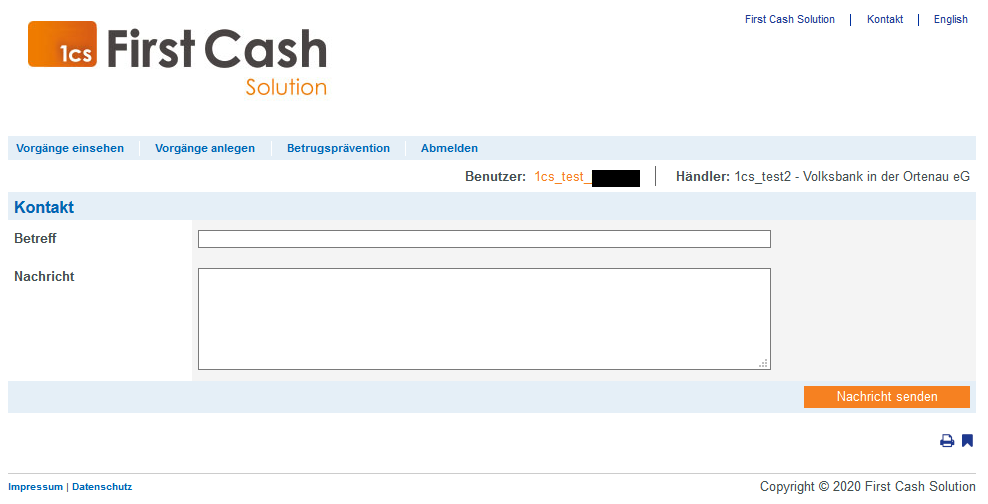Das Händler Cockpit
1 Übersicht über dieses Handbuch
2.2 Aufruf des Händler Cockpits
2.3 Allgemeine Grundfunktionen der Web-Schnittstelle
2.4 Händler- und Benutzerdaten ändern
2. Das Händler Cockpit
Dieses Kapitel beschreibt die Grundzüge der webbasierten Analyseanwendung First Cash Solution Händler Cockpit, mit der Sie die Vorgänge einsehen, bearbeiten und auswerten können.
2.1 Einführung
Das 1cs Händler Cockpit ist eine Online-Anwendung, die Ihnen Übersicht und Kontrolle aller Zahlungstransaktionen und Vorgänge bietet. Auf den passwortgeschützten und SSL-verschlüsselten Webseiten können Sie alle Vorgänge verwalten, einsehen, manuell anlegen und auswerten, die Sie über Ihren Shop, Ihr SSL POS-Terminal oder mit Ihren Batch-Dateien am 1cs Online Bezahlsystem eingereicht haben.
Damit Sie immer den aktuellen Bearbeitungsstatus der Zahlungstransaktionen und Vorgänge sehen, führt das Händler Cockpit eine dynamische Auswertung direkt auf Ihrer Transaktionsdatenbank aus. Neben der Statusabfrage können Sie auch manuelle Buchungen oder Gutschriften mit dem Händler Cockpit durchführen, soweit dies die genutzten Zahlungsmethoden erlauben. Außerdem können Sie Maßnahmen zur Betrugsprävention einstellen.
Überblick über die Anwendung:
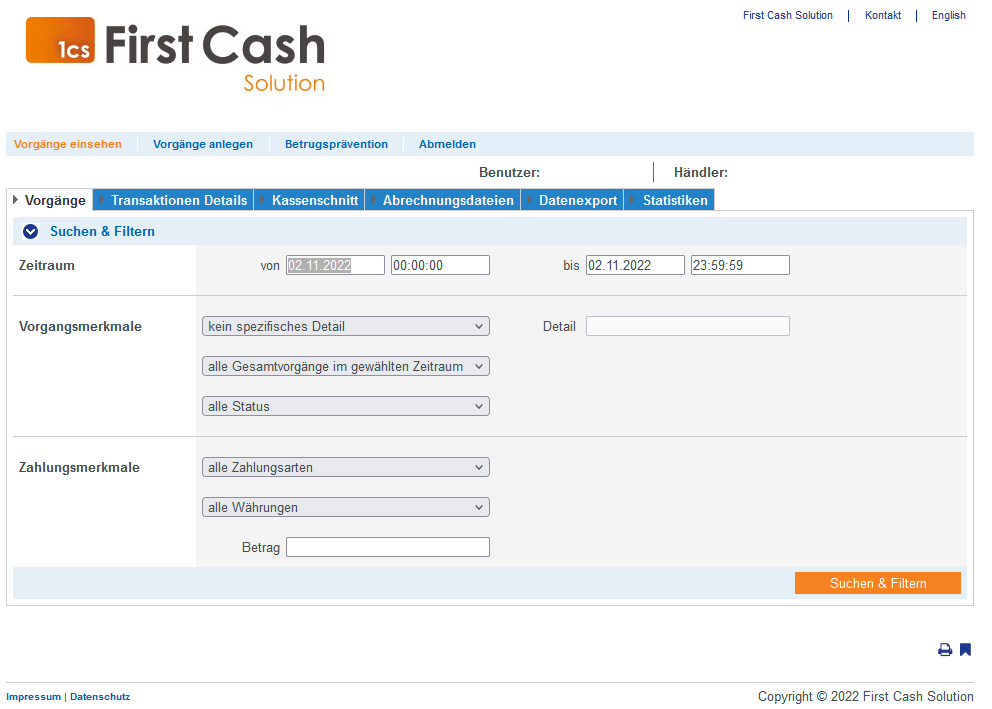
2.2 Aufruf des Händler Cockpits
 Browserempfehlung
Browserempfehlung
Zur Nutzung von unserem Händler Cockpit empfehlen wir die jeweils aktuellste Version der Browser Mozilla Firefox und Google Chrome.
Das Händler Cockpit ist eine Web-Anwendung, die aus Sicherheitsgründen nur mit einer SSL-Verschlüsselung (HTTPS) aufgerufen werden kann. Die Internet-Adresse (URL) dafür lautet:
https://paygate.computop.de/analytics/
Die Zugangsdaten (Händler, Benutzername, Passwort) werden von der First Cash Solution bereitgestellt.
Beim Aufruf des Händler Cockpits erscheint zunächst ein Anmeldedialog für die Eingabe von Händler, Benutzername und Passwort.
Zugangsdaten
Die Zugangsdaten senden wir Ihnen mittels einer verschlüsselten E-Mail zu. Das Passwort teilt Ihnen der First Cash Solution Support aus Sicherheitsgründen nur telefonisch oder per Fax mit.
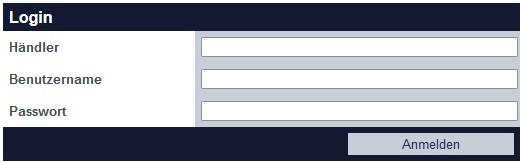
Eingabefeld „Händler“:
Wenn für Ihr Unternehmen mehrere Händler im Händler Cockpit hinterlegt sind, bekommt jeder Händler eine eigene ID (Namen), die sog. Merchant-ID. Die Merchant-ID muss im Eingabefeld „Händler“ zusätzlich zum „Benutzernamen“ und „Passwort“ eingegeben werden. Beim Einloggen mit einer anderen Merchant-ID bleiben „Benutzername“ und „Passwort“ gleich.
Bei längerer Inaktivität auf der Webseite werden Sie aus Sicherheitsgründen automatisch aus dem Händler Cockpit abgemeldet. Der Browser zeigt dann wieder den Anmeldedialog. Derzeit beträgt die Zeitspanne der Inaktivität 15 Minuten. Beachten Sie dieses Verhalten, wenn Sie etwa nach einer Recherche die gefundenen Daten noch drucken oder exportieren möchten.
2.3 Allgemeine Grundfunktionen der Web-Schnittstelle
Die Webansicht Des 1cs Händler Cockpits ist vertikal übersichtlich in drei Bereiche gegliedert, sodass Ihnen oben und unten jeweils die nötigen Menübefehle sowie Grundfunktionen und wichtige Links permanent zur Verfügung stehen. Im Bereich dazwischen arbeiten Sie mit den gewünschten Auswertungen und Aktionen.
Über den Link First Cash Solution beziehungsweise mit einen Klick auf das Logo gelangen Sie direkt zur Homepage der First Cash Solution. Dabei bleibt Ihre aktive Sitzung im Händler Cockpit erhalten, so dass Sie dort nahtlos weiterarbeiten können. Der Link öffnet dafür einen neuen Tab oder ein neues Browserfenster.
Das Händler Cockpit ist komplett mehrsprachig aufgebaut. Über den Link English ganz oben wechseln Sie jederzeit nahtlos zur englischen Ansicht. Von dort führt der entsprechende Link wie beispielsweise Deutsch ebenso schnell wieder zurück zur Ansicht in der voreingestellten Benutzersprache. Der gerade geöffnete Dialog bleibt dabei immer erhalten, so dass Sie sofort weiterarbeiten können. Andere Sprachen für den Benutzer stellen Sie auf der Detailseite des jeweiligen Benutzers ein, wie in Kapitel 3 beschrieben.
Rechts in der Menüzeile befindet sich die Schaltfläche Abmelden, um sich vom Händler Cockpit wieder ordnungsgemäß auszuloggen. Diesen Vorgang müssen Sie nochmals Bestätigen, um eine versehentliche Abmeldung zu vermeiden. Aus Sicherheitsgründen sollten Sie sich nach jeder Sitzung abmelden.
Am unteren Seitenende finden Sie die Links zum Impressum und zum Datenschutz. Rechts unten gibt es stets das Drucksymbol, welches den Druckdialog für die aktuell angezeigte Seite öffnet, sowie das Lesezeichen-Symbol, mit dem Sie den Dialog zum Anlegen eines neuen Lesezeichens in Ihrem Browser aufrufen.
Unter dem Hauptmenü sehen Sie außerdem stets die Angaben zum derzeit angemeldeten Benutzer sowie Händler. Primär dient das nur zur Information. Der aktuelle Benutzername ist zugleich als Link nutzbar, um die Detailansicht des Benutzers in der Benutzerverwaltung zu öffnen und dort gegebenenfalls Einstellungen vorzunehmen. Wenn Sie eine Multimerchant-Konfiguration mit mehreren eingerichteten Händlern nutzen und die aktuell betrachtete Seite es zulässt, ändert sich die Anzeige des Händlers dann in ein Kombinationsfeld, mit dem Sie alle Händler oder einen bestimmten Händler auswählen können.

Hinweis: Benutzerverwaltung und Multimerchant-Konfiguration sind Optionen, die Sie bei der First Cash Solution separat bestellen müssen.
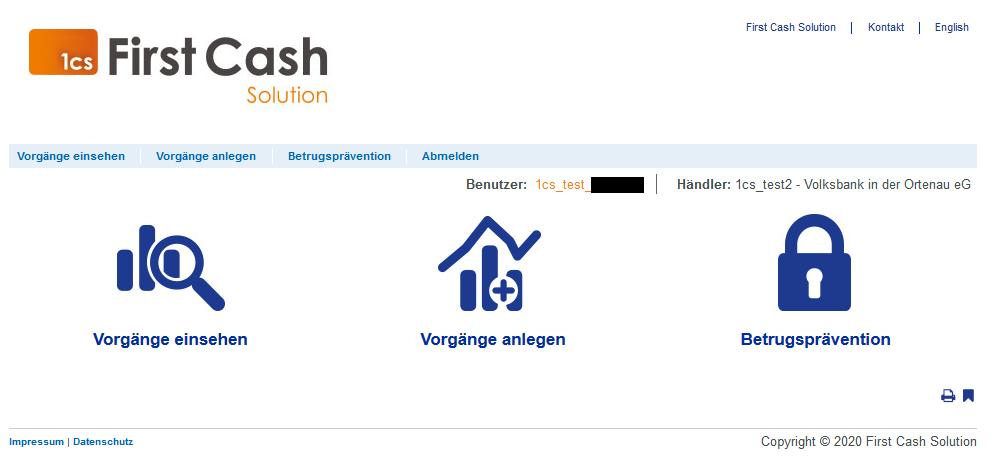
2.4 Händler und Benutzerdaten ändern
Händler auswählen
Unterhalb des Hauptmenüs sehen Sie die Angaben zum angemeldeten Benutzer und zum ausgewählten Händler.
Einem Benutzer können mehrere Händler zugeordnet sein.
Auswahl alle Händler: Wenn Sie „alle Händler“ in Kombinationsfeld „Händler“ auswählen, können Sie für alle angelegten Händler Vorgänge suchen.
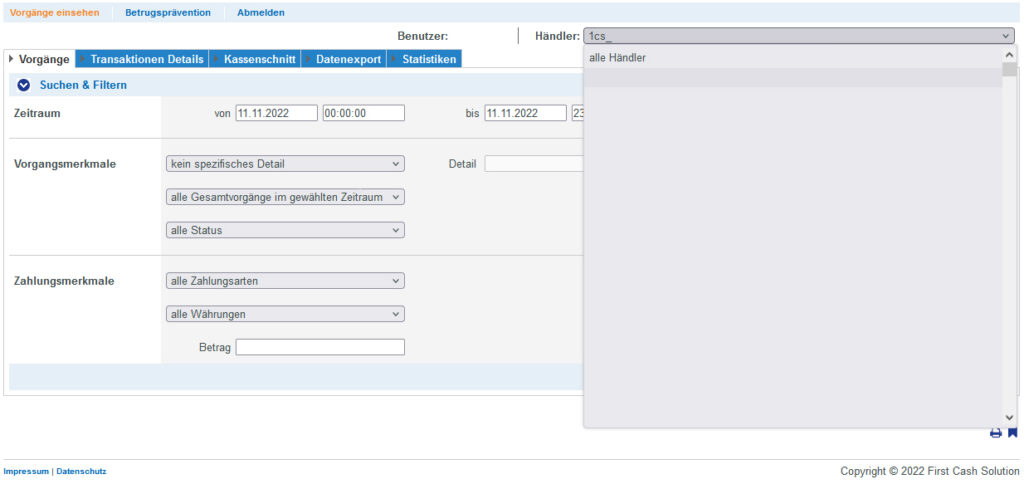
Händler- und Benutzerdaten öffnen
Um die Händler- und Benutzerdaten aufzurufen, klicken Sie auf Benutzer.
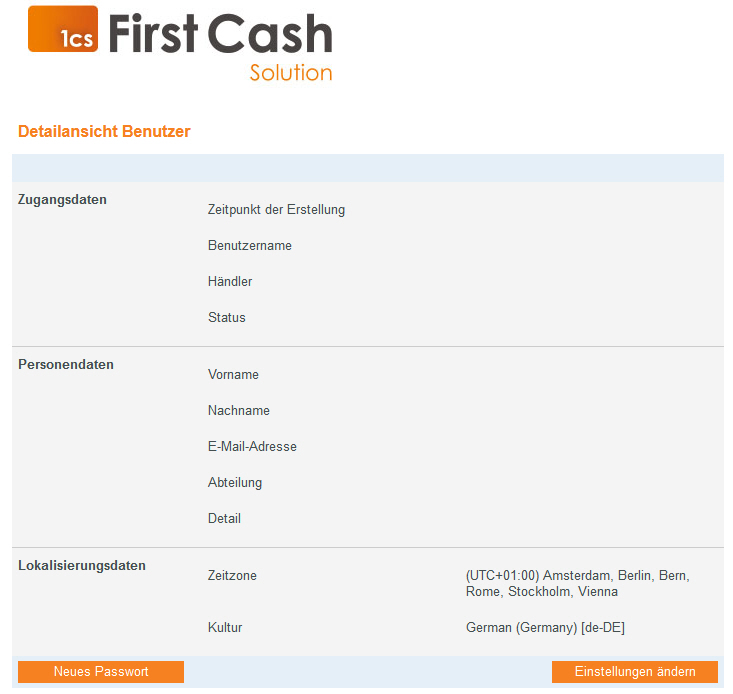
![]() Zugangsdaten
Zugangsdaten
Ihre Zugangsdaten können aus Sicherheitsgründen nicht selbst geändert werden.
Personendaten ändern
In der Detailansicht, klicken Sie auf die Schaltfläche „Einstellungen ändern“.
Ändern Sie die Daten im Bereich „Personendaten“.
Klicken Sie auf die Schaltfläche „Bestätigen“.
2.5 Kontaktformular
Bei allgemeinen Fragen, die sich nicht auf eine Zahlung beziehen, steht Ihnen das Kontaktformular des Händler Cockpits zur Verfügung. Klicken Sie einfach ganz oben auf der Webseite auf den Link Kontakt, füllen Sie das Formular mit den Angaben zu Ihrer eigenen E-Mail-Adresse für die Antwort, einem Betreff sowie dem Text der Nachricht aus und klicken auf die Schaltfläche Nachricht senden. Wenn in Ihren Benutzerdaten eine E-Mail-Adresse hinterlegt ist, wird das Eingabefeld hier nicht angezeigt, sondern die E-Mail-Adresse von dort verwendet.
Wenn Sie Fragen zu einzelnen Zahlungen haben, öffnen Sie bitte zuvor in der Vorgangsliste des Händler Cockpits die betreffende Detailseite, kopieren sich von dort die fragliche PayID (Vorgangsnummer) und fügen diese der Anfrage bei. Wir können Ihre Anfragen schneller bearbeiten, wenn die Nachricht die fragliche PayID enthält, die unsere Prüfung beschleunigt.